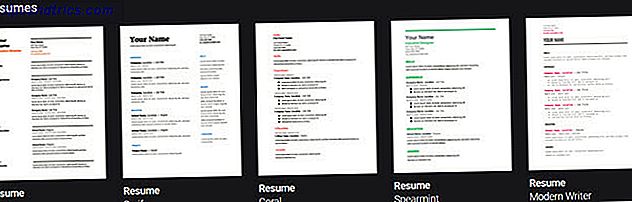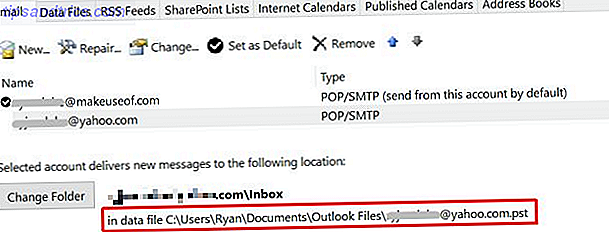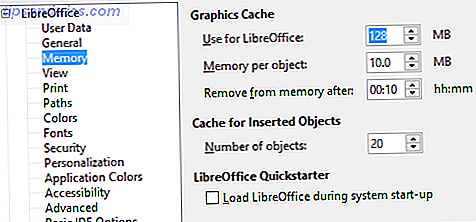Desde su lanzamiento en 2012, el sistema operativo Raspberry Pi de Raspbian ha tenido algunas revisiones, pero el entorno de escritorio se ha mantenido prácticamente igual. Pixel cambia eso.
![]()
Disponible para Raspbian Jessie 5 maneras Nueva Raspbian Jessie hace Raspberry Pi aún más fácil de usar 5 maneras Nueva Raspbian Jessie hace que Raspberry Pi sea aún más fácil de usar Tras el lanzamiento de Debian Jessie en julio, la comunidad Raspberry Pi ha sido bendecida con un nuevo lanzamiento de la Variante Raspbian, basada en la distribución "padre". Leer más, PIXEL (Pi Enhanced XWindows Environment, Lightweight) trae una nueva y elegante experiencia de escritorio a la Raspberry Pi, y es la obra de Simon Long. Creemos que estarás de acuerdo en que hizo un gran trabajo al traer una interfaz de usuario pulida al escritorio de Pi.
Instalando PIXEL
Para empezar, necesitarás una Raspberry Pi. Cualquier versión, desde la Raspberry Pi 1 hasta la Raspberry Pi 3 Cómo actualizar a una Raspberry Pi 3 Cómo actualizar a una Raspberry Pi 3 Actualizar una Pi anterior a la nueva Pi 3 es casi tan simple como cambiar la tarjeta microSD . Casi, pero no del todo. Esto es lo que debes hacer primero. Leer más, incluida la Raspberry Pi Zero, puede ejecutar Raspbian Jessie con el escritorio PIXEL. En el desarrollo de esta publicación, la hemos instalado en el Raspberry Pi Modelo B + The Raspberry Pi B + Is Here. ¿Qué ha cambiado? La Raspberry Pi B + está aquí. ¿Qué ha cambiado? Lee mas .
Si desea usar el escritorio PIXEL para Raspbian Jessie, tiene dos opciones.
El primero es actualizar tu sistema actual. Si ya está ejecutando Raspbian Jessie, puede abrir una ventana de terminal (o cerrar sesión en la línea de comando) e ingresar:
sudo apt-get update sudo apt-get dist-upgrade sudo apt-get install -y rpi-chromium-mods sudo apt-get install -y python-sense-emu python3-sense-emu El proceso de actualización es bastante lento, por lo que tendrá tiempo para tomar una bebida caliente, incluso con conexiones rápidas a Internet por cable. Tenga en cuenta que puede recibir una notificación de instalación del tema de Plymouth: solo toque Q para salir y continuar con la instalación.
![]()
Una vez hecho esto, reinicie su Raspberry Pi:
sudo reboot Raspbian se actualizará con el nuevo entorno de escritorio cuando reinicie.
Mientras tanto, si prefieres comenzar desde cero, puedes descargar la imagen Raspbian Jessie + PIXEL del sitio web de Raspberry Pi. A continuación, puede escribir esto en la tarjeta SD de la manera habitual Cómo instalar un sistema operativo en su Raspberry Pi Cómo instalar un sistema operativo en su Raspberry Pi A continuación, le mostramos cómo instalar y ejecutar un nuevo sistema operativo en su Pi y cómo clonar su configuración perfecta para la recuperación de desastres rápida. Lee mas . En este punto, puede usar la herramienta Pi Bakery Configurar su instalación Raspberry Pi con PiBakery Configurar su instalación Raspberry Pi con PiBakery ¿Qué sucede si puede configurar Raspbian antes de iniciar su Raspberry Pi? ¿No sería genial tener la red inalámbrica configurada para que funcione de inmediato? Así es cómo. Lea más para configurar aspectos de su configuración.
Escritorio remoto con PIXEL
Junto con el nuevo entorno de escritorio para Raspbian, la llegada de Pixel anuncia la incorporación de un nuevo software y características. Dependiendo de cómo use su Pi, una de las adiciones más interesantes podría ser el soporte de RealVNC. Esto está incluido para permitirle conectarse remotamente a otro sistema desde su Raspberry Pi. Para instalar esto, use:
sudo apt-get install -y python-sense-emu-doc realvnc-vnc-viewer Tenga en cuenta que cualquier instalación de xrdp existente no se ejecutará junto con RealVNC, por lo tanto, ignore el paso anterior o primero elimine xrdp de Raspbian.
Utilice nuestra guía anterior para controlar remotamente su Raspberry Pi VNC, SSH y HDMI: tres opciones para ver su Raspberry Pi VNC, SSH y HDMI: tres opciones para ver su Raspberry Pi La Raspberry Pi es una pequeña computadora notable, pero puede ser hora consumir para configurarlo y conectarlo a su monitor. Lea más desde su PC principal.
¿Qué hay de nuevo con PIXEL?
Lo primero que verá al arrancar su Raspberry Pi actualizado es una pantalla de bienvenida. Esto reemplaza la mayoría de las líneas de código que viste anteriormente al arrancar, y es mucho más bonito. También notará la adición de un número de versión en la esquina inferior derecha, que debería ayudar a los usuarios a detectar fácilmente qué versión de Raspbian están ejecutando.
¿Qué más debes tener en cuenta?
Opciones de pantalla de inicio
Si inicia sesión manualmente al arrancar (en lugar de arrancar directamente al escritorio), verá un nuevo cuadro de inicio de sesión de bienvenida, junto con el fondo del escritorio seleccionado.
![]()
Impresionantes fondos de escritorio
Despídase de los aburridos fondos de escritorio antiguos de Rasbpian. PIXEL ofrece una colección de 16 opciones de fondo, que se pueden encontrar en el directorio / usr / share / pixel-wallpaper / . Estos han sido recortados por el propio Greg Annandale de la Fundación Raspberry Pi, y son absolutamente suntuosos. Los fondos de pantalla nuevos se pueden configurar en Preferencias> Configuración de apariencia, donde también puede cambiar la posición de la barra de menú.
Iconos actualizados
El entorno de escritorio PIXEL trae una colección de íconos revisados a Raspbian, brindando un sabor completamente nuevo a la Raspberry Pi. Mientras tanto, los menús de la aplicación son más limpios y legibles. Con todo, las cosas son más pulidas ... más adecuadas para un sistema operativo moderno.
![]()
Windows
Ya sea que esté navegando por un directorio o ejecutando una aplicación, el sistema de ventanas se ha mejorado para reflejar los estándares de diseño modernos. El borde es más delgado y las esquinas tienen una curva. Si bien el diseño claramente toma algunas señales de Mac OS y Windows, no intenta imitar sus estilos actuales.
Fuentes
Mientras Raspbian Jessie ha usado la fuente Roboto por un tiempo, PIXEL trae consigo el software de representación de fuentes Infinality. El trabajo de esta herramienta es mejorar el aspecto de las fuentes cuando se asignan a píxeles. Aunque es un efecto sutil, juega un papel útil en la "redecoración" general de Raspbian.
Nuevas aplicaciones y utilidades en Raspbian + PIXEL
Se pueden encontrar varias aplicaciones y características en esta nueva actualización.
Por ejemplo, las redes inalámbricas y Bluetooth ahora se pueden desactivar por completo a través de una nueva opción de menú. Si está utilizando un Raspberry Pi 3 con la batería, esto será muy útil para prolongar la duración de la batería.
Otra característica a tener en cuenta es el emulador SenseHAT, que será vital para cualquier desarrollo de aplicaciones que tenga un SenseHAT que aún no posea.
![]()
Quizás la inclusión más importante en esta nueva actualización, sin embargo, es Chromium. Brinda una mejor experiencia de navegación web, Chromium para Pi funciona mejor en Pi 2 y Pi 3 que en Pi 1 y Pi Zero Raspberry Pi lanza $ 5 Model Zero: Así es como se compara Raspberry Pi lanza $ 5 Model Zero: Así es como se compara La fundación Raspberry Pi acaba de anunciar el Raspberry Pi Zero: es básicamente un Raspberry Pi reducido, con un precio que coincide: cada uno cuesta $ 5. Eso no es un error tipográfico Lea más, aunque Epiphany permanece disponible si lo necesita. Chromium viene con un adblocker, pero lo más importante es que hay una extensión útil, h264ify, que obliga a YouTube a mostrar videos que el hardware del Pi puede reproducir.
Pero, ¿debería actualizar?
Todo parece una muy buena colección de ajustes, mejoras y aplicaciones. ¿Pero debería actualizar a Raspbian + PIXEL, o quedarse con su instalación existente de Raspbian? Tal vez ahora es el momento de considerar uno de los muchos sistemas operativos alternativos para Raspberry Pi. No solo Raspbian: 10 Linux Distros. Tu Pi puede funcionar no solo Raspbian: 10 Linux Distros Tu Pi puede funcionar Probablemente estás ejecutando la última versión de Raspbian en tu Raspberry Pi. Pero, ¿es la mejor distribución de Linux para el dispositivo? ¿Podría haber una alternativa que te pueda parecer mejor? Lee mas ?
![]()
Bueno, tal vez lo es. Pero si vas a experimentar, al menos eche un vistazo a lo que PIXEL trae primero a Raspbian. Puede que te encante. Si no lo hace, la distribución Raspbian Jessie Lite permanece disponible, lo que le permite usar Raspbian sin PIXEL.
Pero como PIXEL no genera degradación en el rendimiento, sería una locura no actualizarse para siempre.
¿Has probado Raspbian + PIXEL? ¿Disfrutaste lo que trajo a la experiencia de Raspberry Pi? ¿Te gustaría ver el entorno de escritorio agregado a otras distribuciones? Cuéntanos lo que piensas en los comentarios.